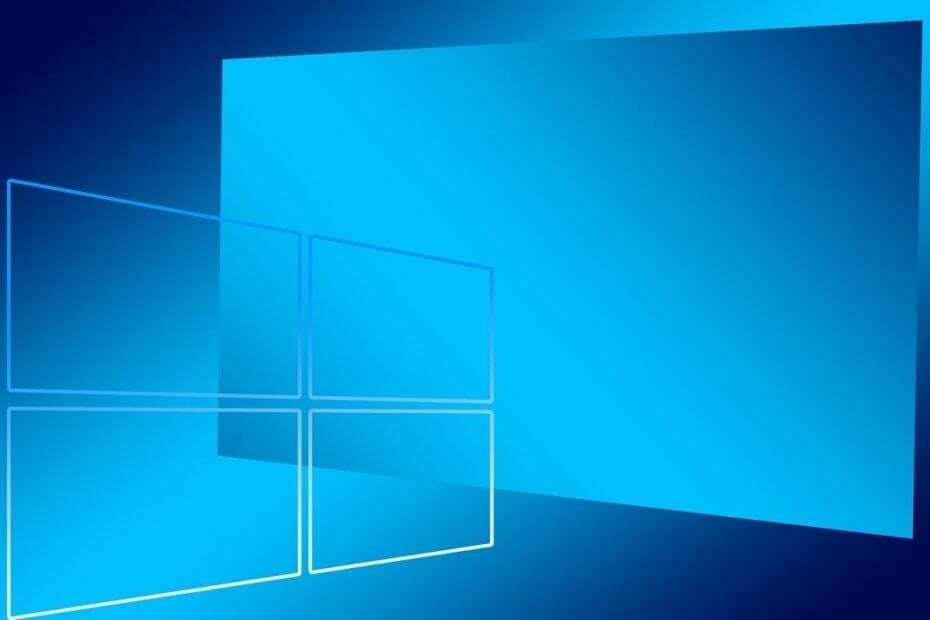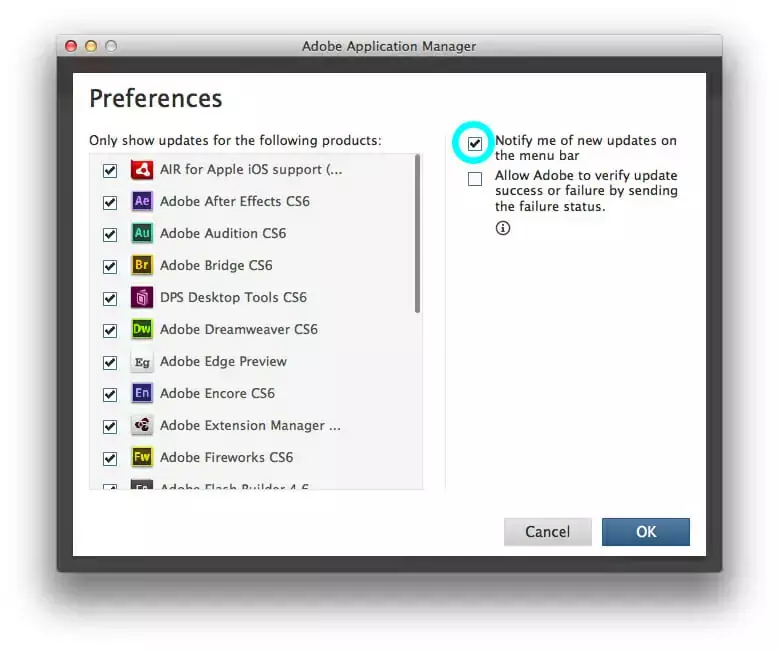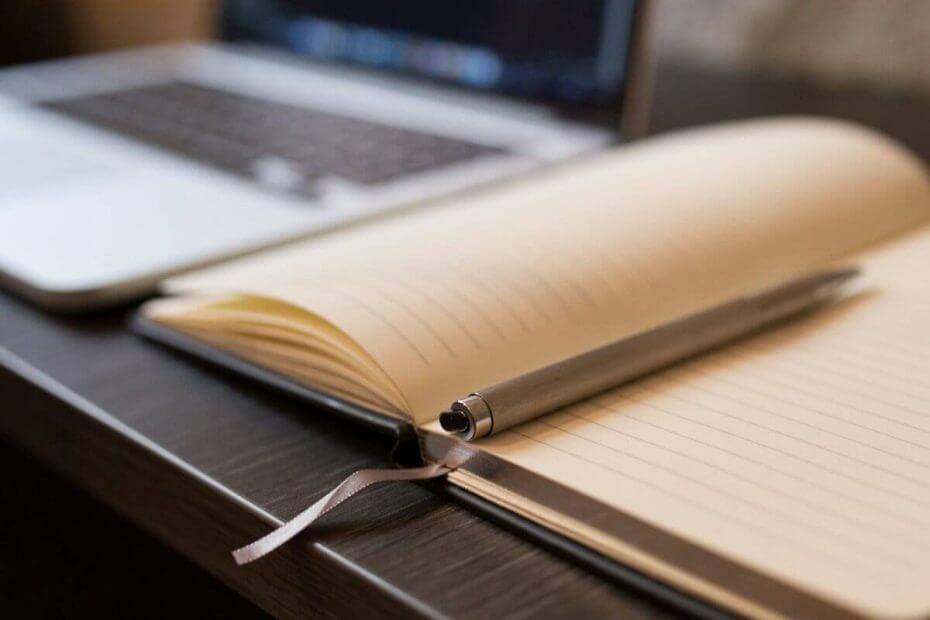
Ši programinė įranga leis jūsų tvarkyklėms veikti ir veikti, taip apsaugant jus nuo įprastų kompiuterio klaidų ir aparatūros gedimų. Dabar patikrinkite visus tvarkykles atlikdami 3 paprastus veiksmus:
- Atsisiųskite „DriverFix“ (patikrintas atsisiuntimo failas).
- Spustelėkite Paleiskite nuskaitymą rasti visus probleminius vairuotojus.
- Spustelėkite Atnaujinti tvarkykles gauti naujas versijas ir išvengti sistemos sutrikimų.
- „DriverFix“ atsisiuntė 0 skaitytojų šį mėnesį.
Daugeliui „Power BI“ vartotojų kilo problema dėl „Slicer“ paieškos laukelio. Tai labai rimta problema, dėl kurios žmonės patiria sunkumų.
Vienas vartotojas pasakė taip oficialiame forume:
Kažkodėl negaliu suprasti, kaip įjungti paieškos laukelį pjaustyklėje. Išbandžiau duomenis, kurie turėjo daugiau nei 80 tūkst. Įrašų ir vos 50. Atrodo, kad niekas neveikia. Ar man kažko trūksta? Ar yra vėliava ar jungiklis, kurį turiu apversti?
Taigi, OP susidūrė su problema, nepaisant naudojamo duomenų kiekio. Galima sakyti, kad tai yra bendra šio vartotojo problema, tačiau, laimei, paieškos laukelis yra... Kažkaip.
Veiksmai, kaip pridėti paieškos laukelį į pjaustyklę „Power BI“
- Pasirinkite Pjaustyklė piktogramą iš Vizualizacijos.
- Spustelėkite tris taškus (…) iš viršutinio dešiniojo „Slicer“ kampo.
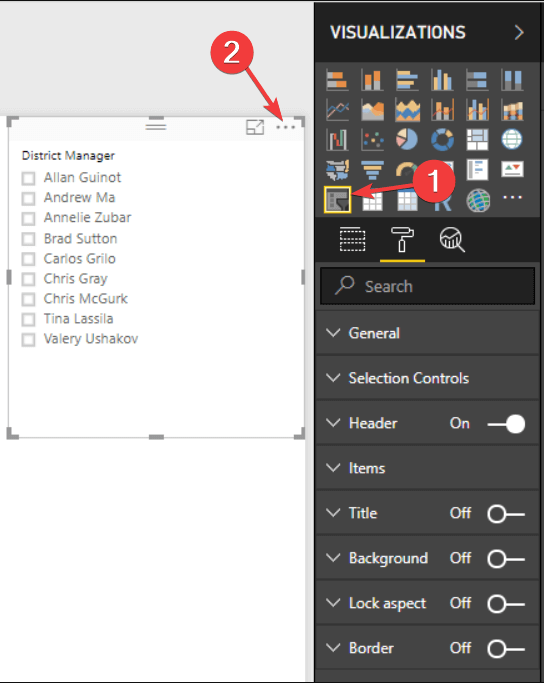
- Ten turėtumėte rasti variantą Įgalinti paiešką.
Šis vadovas padarys jus geresniu „Power BI“ vartotoju. Patikrinkite tai dabar.
Išvada
Taigi, paieškos laukelis nėra toks akivaizdus iš pirmo žvilgsnio, tačiau taip pat šią funkciją nėra sunku rasti.
Ar šis sprendimas jums buvo naudingas? Kaip „Power BI“ naudoti pjaustykles? Praneškite mums toliau pateiktame komentarų skyriuje.
SUSIJUSIOS ISTORIJOS, KURIAS REIKIA TIKRINTI:
- 8 geriausia nemokama debesų programinė įranga, skirta „Windows“
- 5 nemokama debesų apskaitos programinė įranga, leidžianti nuolat atnaujinti jūsų knygas
- 4 geriausi šiandien naudojami decentralizuoti debesies saugojimo sprendimai